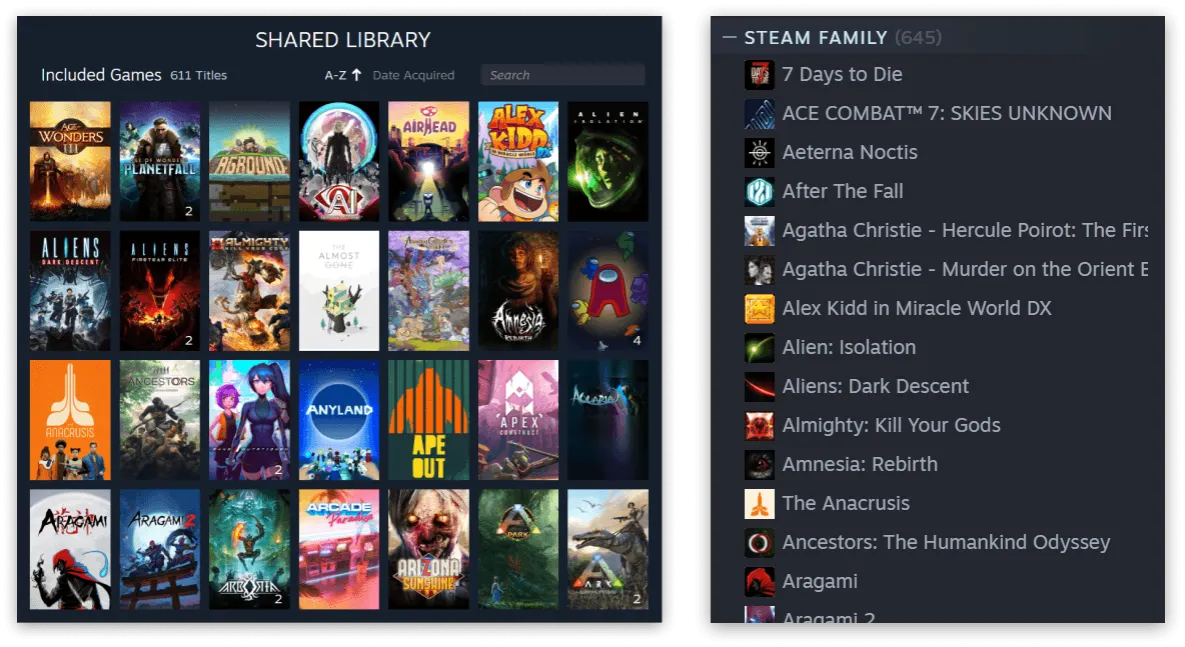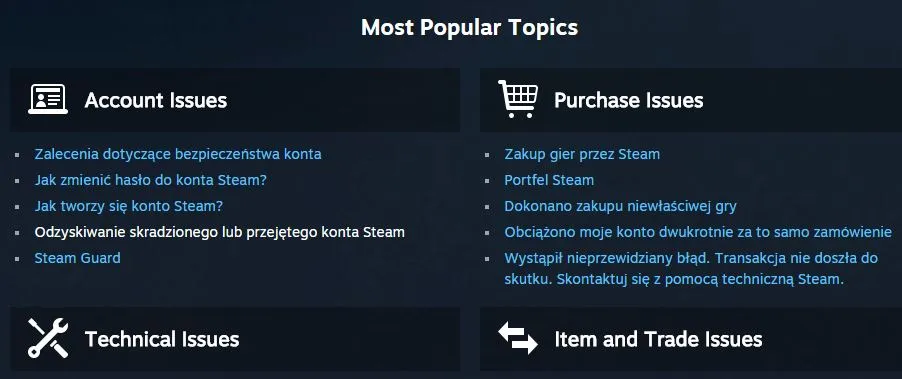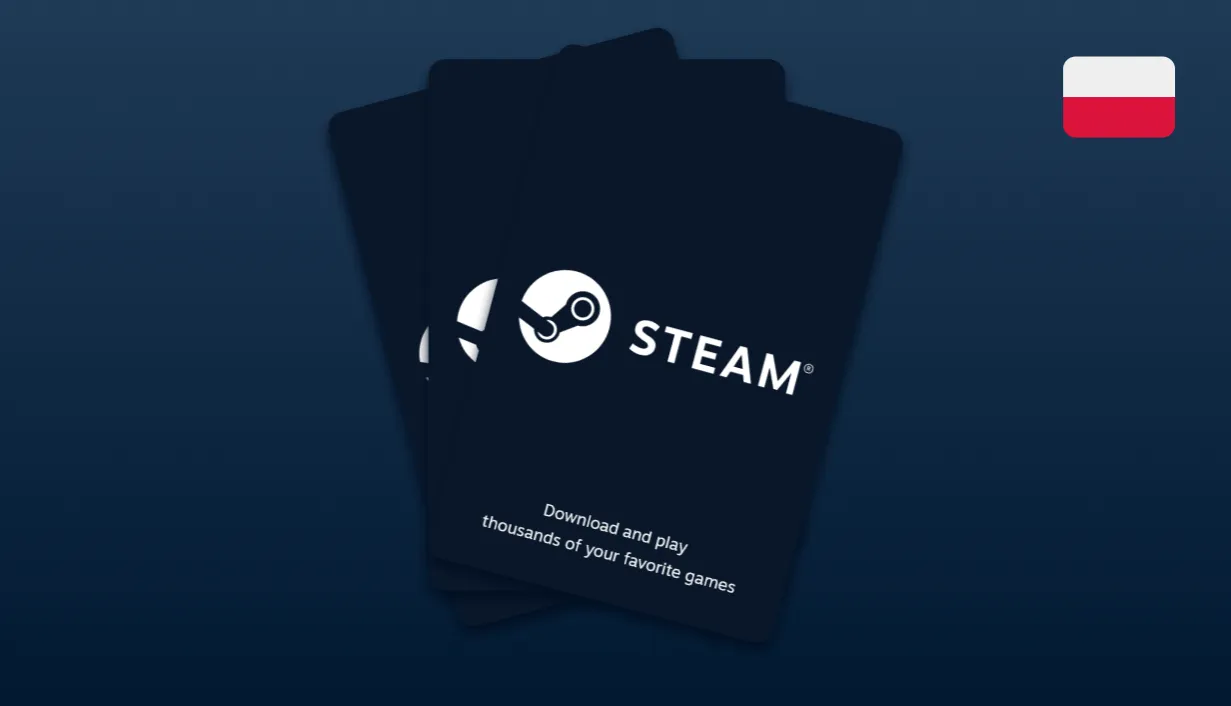Udostępnianie biblioteki Steam znajomemu to doskonały sposób na dzielenie się grami i wspólne spędzanie czasu. Proces ten jest prosty, ale wymaga kilku kroków, aby wszystko działało poprawnie. W tym artykule przedstawimy, jak skonfigurować udostępnianie gier oraz jakie są wymagania i ograniczenia związane z tym procesem.
Warto pamiętać, że tylko jedna osoba może grać w daną grę w tym samym czasie, a właściciel biblioteki ma pierwszeństwo. Użytkownicy mogą udostępnić swoją bibliotekę maksymalnie pięciu osobom i na dziesięciu różnych urządzeniach w ciągu 90 dni. Dowiedz się, jak uniknąć problemów z dostępem i cieszyć się wspólnym graniem.
Najistotniejsze informacje:
- Logowanie na konto Steam jest pierwszym krokiem do udostępnienia biblioteki.
- Aktywacja opcji udostępniania znajduje się w ustawieniach rodziny Steam.
- Obie osoby muszą być na liście znajomych na Steamie, aby udostępnienie mogło się powieść.
- Steam Guard musi być włączony na koncie właściciela biblioteki.
- Nie wszystkie gry mogą być udostępniane, szczególnie te wymagające dodatkowych kluczy lub subskrypcji.
Jak udostępnić bibliotekę Steam znajomemu krok po kroku
Aby udostępnić bibliotekę Steam znajomemu, należy przejść przez kilka prostych kroków. Proces zaczyna się od zalogowania się na swoje konto Steam na komputerze, na którym znajomy chce grać. Upewnij się, że masz zainstalowaną aplikację Steam oraz że jesteś połączony z internetem, aby móc uzyskać dostęp do wszystkich funkcji.
Następnie, po zalogowaniu, kliknij na swoje imię w prawym górnym rogu ekranu. Z rozwijanego menu wybierz opcję "Ustawienia". To właśnie tutaj będziesz mógł skonfigurować wszystkie istotne opcje dotyczące udostępniania gier. Warto poświęcić chwilę na zapoznanie się z dostępnymi ustawieniami, aby w pełni wykorzystać możliwości platformy.
Zaloguj się na swoje konto Steam i przygotuj ustawienia
Logowanie na konto Steam jest kluczowym krokiem w procesie udostępniania biblioteki. Po otwarciu aplikacji Steam, wprowadź swoje dane logowania, czyli nazwę użytkownika i hasło. Po zalogowaniu, przejdź do ustawień, klikając na swoje imię w prawym górnym rogu. W menu, które się pojawi, wybierz "Ustawienia" i przygotuj się do aktywacji opcji udostępniania.
Aktywuj opcję udostępniania w ustawieniach rodziny Steam
Aby aktywować opcję udostępniania, przejdź do zakładki "Rodzina" w ustawieniach Steam. Znajdziesz tam opcję "Udostępnij swoją bibliotekę gier". Włącz tę funkcję, aby umożliwić znajomym dostęp do gier z Twojej biblioteki. Pamiętaj, że musisz być na liście znajomych z osobami, którym chcesz udostępnić swoje gry, aby proces mógł przebiec pomyślnie.
Dodaj znajomego do listy i potwierdź dostęp do biblioteki
Aby udostępnić bibliotekę Steam znajomemu, musisz dodać go do listy osób, którym chcesz przyznać dostęp. W tym celu, po aktywacji opcji udostępniania w ustawieniach rodziny, znajdź pole, w którym możesz wpisać adres e-mail lub nazwę użytkownika Steam swojego znajomego. Upewnij się, że obie osoby są na liście znajomych na Steamie, ponieważ to jest wymagane do zakończenia procesu.
Po dodaniu znajomego, będzie on musiał zalogować się na swoje konto Steam i potwierdzić zaproszenie, które mu wysłałeś. To potwierdzenie jest kluczowe, aby mógł uzyskać dostęp do gier z Twojej biblioteki. Pamiętaj, że tylko jedna osoba może grać w dany tytuł w tym samym czasie, więc upewnij się, że rozumiecie zasady korzystania z udostępniania gier.
Wymagania i ograniczenia dotyczące udostępniania gier
Przed rozpoczęciem udostępniania gier, warto zapoznać się z wymaganiami, które muszą być spełnione. Po pierwsze, musisz włączyć Steam Guard na swoim koncie, co jest niezbędne do aktywacji funkcji udostępniania. Steam Guard dodaje dodatkową warstwę zabezpieczeń, co oznacza, że Twoje konto będzie bardziej chronione przed nieautoryzowanym dostępem. Bez włączenia tej opcji, nie będziesz mógł udostępnić swojej biblioteki.
Oprócz wymagań dotyczących zabezpieczeń, istnieją również ograniczenia dotyczące gier, które można udostępniać. Nie wszystkie tytuły są objęte funkcją udostępniania. Na przykład, gry, które wymagają dodatkowych kluczy do aktywacji, subskrypcji lub są grami Free to Play z zakupionymi DLC, nie mogą być udostępniane. Warto znać te ograniczenia, aby uniknąć rozczarowania w trakcie korzystania z tej funkcji.
| Gra | Powód braku możliwości udostępnienia |
| Call of Duty: Warzone | Wymaga dodatkowej subskrypcji |
| The Elder Scrolls Online | Wymaga aktywacji klucza produktu |
| Fortnite | Gra Free to Play z zakupionymi DLC |
Jakie są wymagania dotyczące Steam Guard i konta
Aby udostępnić bibliotekę Steam znajomemu, konieczne jest włączenie funkcji Steam Guard na koncie właściciela biblioteki. Steam Guard to dodatkowa warstwa zabezpieczeń, która chroni Twoje konto przed nieautoryzowanym dostępem. Aby aktywować tę funkcję, przejdź do ustawień zabezpieczeń w aplikacji Steam, gdzie znajdziesz opcję włączenia Steam Guard. Warto pamiętać, że bez aktywacji tej opcji, nie będziesz mógł korzystać z możliwości udostępniania gier.
Jakie gry nie mogą być udostępniane i dlaczego
Nie wszystkie gry są objęte funkcją udostępniania na Steam. Na przykład, tytuły, które wymagają dodatkowych kluczy do aktywacji, subskrypcji lub są grami Free to Play z zakupionymi DLC, nie mogą być udostępniane. Przykładowo, Call of Duty: Warzone wymaga aktywnej subskrypcji, a The Elder Scrolls Online wymaga klucza produktu. Warto zawsze sprawdzić, które gry można udostępnić, aby uniknąć rozczarowań.
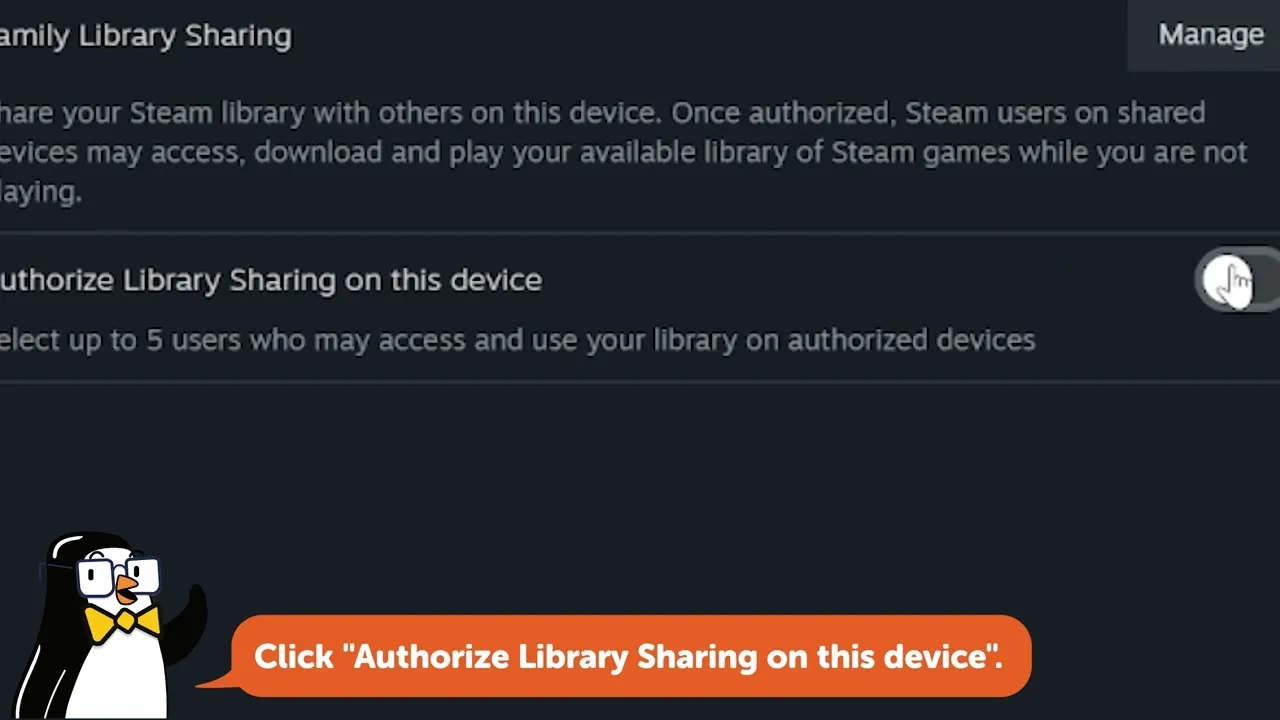
Rozwiązywanie problemów z udostępnianiem biblioteki Steam
Podczas korzystania z opcji udostępniania biblioteki Steam, użytkownicy mogą napotkać różne problemy z dostępem. Najczęstszym z nich jest sytuacja, w której znajomy nie może zalogować się do swojego konta lub nie widzi gier, które mu udostępniłeś. Często problemem może być także brak aktywacji Steam Guard na koncie właściciela biblioteki, co uniemożliwia dostęp do udostępnionych gier. Ponadto, jeśli obie osoby nie są na liście znajomych na Steamie, również wystąpią trudności w uzyskaniu dostępu.
Aby rozwiązać te problemy, warto najpierw upewnić się, że obie osoby są zalogowane na swoje konta i mają aktywowaną funkcję Steam Guard. Jeśli znajomy nie widzi gier, może spróbować ponownie zalogować się lub zrestartować aplikację Steam. W przypadku, gdy problemy nadal występują, należy sprawdzić, czy nie występują żadne ograniczenia dotyczące gier, które próbujesz udostępnić. Czasami pomocne może być również odświeżenie ustawień konta lub ponowne dodanie znajomego do listy.
Najczęstsze problemy z dostępem i ich rozwiązania
Podczas korzystania z opcji udostępniania biblioteki Steam, użytkownicy mogą napotkać różne problemy z dostępem do gier. Często zdarza się, że znajomy nie może zobaczyć gier, które mu udostępniłeś, lub napotyka komunikaty o błędach podczas próby uruchomienia tytułów. Inną powszechną trudnością jest sytuacja, w której znajomy nie ma aktywnej subskrypcji Steam Guard, co uniemożliwia dostęp do Twojej biblioteki. Warto również pamiętać, że jeśli obie osoby nie są na liście znajomych, mogą wystąpić problemy z dostępem do gier.
Co zrobić, gdy znajomy nie może uzyskać dostępu do gier
Jeśli Twój znajomy nie może uzyskać dostępu do gier, warto najpierw sprawdzić, czy obie osoby są zalogowane na swoje konta Steam i mają aktywowaną funkcję Steam Guard. Upewnij się, że znajomy jest na Twojej liście znajomych na Steamie. Dobrym krokiem jest również ponowne uruchomienie aplikacji Steam lub zalogowanie się na konto, co może pomóc w odświeżeniu ustawień. Jeśli problemy nadal występują, sprawdź, czy nie ma żadnych ograniczeń dotyczących gier, które próbujesz udostępnić, oraz czy znajomy nie ma aktywnej sesji w innej grze, co może blokować dostęp do Twojej biblioteki.
Jak optymalizować udostępnianie gier na Steam dla lepszej współpracy
Po udostępnieniu biblioteki Steam znajomym, warto rozważyć kilka strategii optymalizacji, które mogą poprawić doświadczenia związane z grami. Jednym z podejść jest stworzenie grupy znajomych, którzy regularnie grają razem. Dzięki temu można łatwiej dzielić się informacjami o grach, które są dostępne w bibliotece, a także organizować wspólne sesje gamingowe. Warto również korzystać z funkcji czatu Steam, aby na bieżąco komunikować się z przyjaciółmi i omawiać dostępność gier, co zwiększa zaangażowanie i sprawia, że wspólne granie staje się bardziej przyjemne.
Dodatkowo, zrozumienie mechanizmów Steam Cloud może pomóc w synchronizacji postępów w grach między różnymi urządzeniami. Umożliwia to graczom kontynuowanie zabawy w dowolnym miejscu, co jest szczególnie przydatne, gdy korzystają z różnych komputerów. Warto również regularnie sprawdzać aktualizacje gier oraz dostępność nowych tytułów, które mogą być interesujące dla Twoich znajomych. Dzięki tym praktykom, udostępnianie gier na Steam stanie się nie tylko prostsze, ale także bardziej satysfakcjonujące dla wszystkich zaangażowanych graczy.